小米显示屏怎么调节亮度 小米电脑如何调整屏幕亮度
更新时间:2023-05-02 18:05:13作者:yang
小米显示屏怎么调节亮度,今天我们要为大家介绍一下小米电脑屏幕亮度的调节方法。在使用电脑时,合适的亮度可以保护我们的眼睛,同时也能够提高我们的工作效率。小米电脑的屏幕亮度调节非常简单,接下来我们就来一起了解一下具体的步骤。同时我们也会为大家详细介绍如何在小米电脑上进行屏幕亮度的调整。让我们一起来看看吧!
小米电脑如何调整屏幕亮度
具体方法:
1.首先点击进入电脑显示页面的开始。
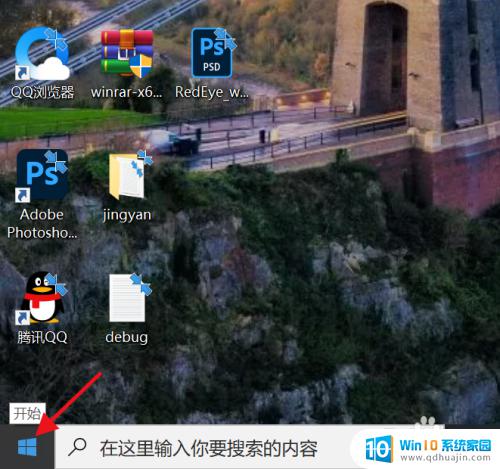
2.单击进入设置。
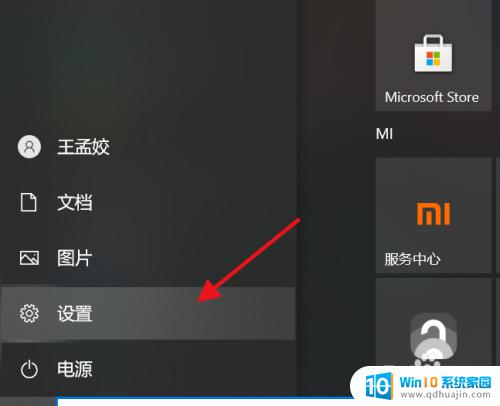
3.然后在页面找到显示点击进入。
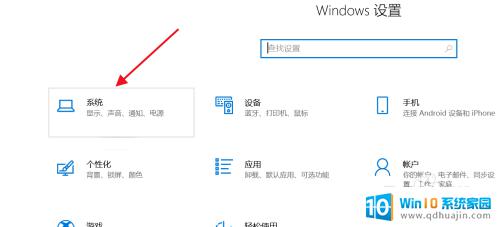
4.找到亮度和颜色拖动按钮就可以了。
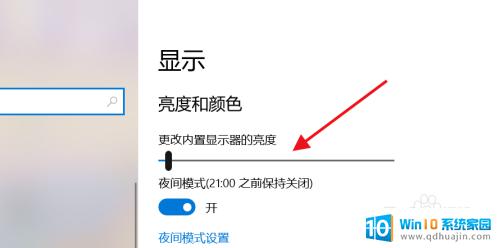
无论是小米显示屏还是小米电脑,都能够通过简单的操作轻松调节屏幕亮度,以适应不同的环境和个人需求。希望这篇文章能为读者带来一些帮助。
小米显示屏怎么调节亮度 小米电脑如何调整屏幕亮度相关教程
热门推荐
电脑教程推荐
win10系统推荐
- 1 萝卜家园ghost win10 64位家庭版镜像下载v2023.04
- 2 技术员联盟ghost win10 32位旗舰安装版下载v2023.04
- 3 深度技术ghost win10 64位官方免激活版下载v2023.04
- 4 番茄花园ghost win10 32位稳定安全版本下载v2023.04
- 5 戴尔笔记本ghost win10 64位原版精简版下载v2023.04
- 6 深度极速ghost win10 64位永久激活正式版下载v2023.04
- 7 惠普笔记本ghost win10 64位稳定家庭版下载v2023.04
- 8 电脑公司ghost win10 32位稳定原版下载v2023.04
- 9 番茄花园ghost win10 64位官方正式版下载v2023.04
- 10 风林火山ghost win10 64位免费专业版下载v2023.04